Índice
-
Gestión Comercial
-
Servicio Técnico (SAT)
-
APP's
-
Contabilidad
-
Terminal de punto de venta (TPV)
-
Gestión de Almacenes
-
Tallas y Colores
-
Gestión de Proyectos (CSP)
-
Gestión de Relaciones con el Cliente (CRM)
-
Flujo de trabajo
-
Ticket BAI
-
Ecommerce
-
Inventario
-
Control de Calidad
-
Producción
-
Logística
-
SII (Suministro Inmediato de información)
-
Business Intelligence
-
Preventa/Autoventa
-
Notas Actualización
-
Video Guides
-
Videos Populares
-
Categorías
-
Fichas
-
Generalidades GotelGest.Net
Manual Importación de datos desde ficheros EXCEL
5 Minutos
0 Likes
673 Vistas
Última modificación: March 11th, 2025
5 Minutos
0 Likes
673 Vistas
Última modificación: March 11th, 2025
Tabla de contenidos
Introducción Traspaso de artículos Traspaso de clientes Traspaso de proveedores Importación de cuotas de clientesIntroducción
La funcionalidad de traspaso de datos disponible en GotelGest.Net es una herramienta que permite importar datos de Artículos, Clientes y Proveedores desde ficheros Excel a sus consiguientes tablas maestro dentro de la aplicación.
Esta importación se encuentra integrada en el proceso de instalación, configuración y puesta en marcha del software sin costo adicional.
Los datos de cada tipo deben estar en tres ficheros diferentes y cada campo debe estar separado por columnas. Es necesario que el nombre de cada columna se identifique con el nuevo campo al que va a pertenecer en GotelGest.Net. Los ficheros Excel deben ser proporcionados por el cliente.
Su funcionamiento es muy sencillo, se debe seleccionar la hoja de cálculo donde se encuentran los datos, identificando su fila de inicio y su fila de fina y asociar cada campo de la aplicación con la columna correspondiente de la hoja de cálculo y finalmente Importar Datos. Se permite guardar la configuración de la importación por si necesitamos en un futuro repetir la operación.
La importación de datos se encuentra disponible desde: Utilidades/Importación datos desde Excel. Es necesario acceder a la aplicación con derechos de administrador.
La importación de cualquier otro dato no incluido en esta herramienta deberá ser presupuestado aparte.
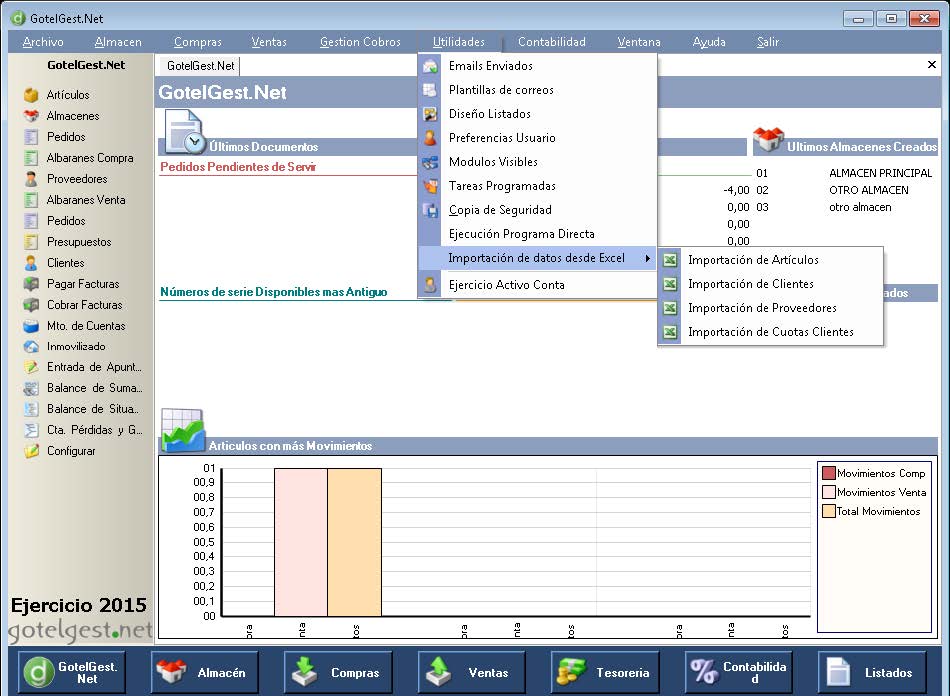
Traspaso de artículos
Una vez que nos encontramos en la vista de Traspasos de Artículos de Excel, vemos las configuraciones de traspasos guardadas y podemos añadir nuevos con el botón de crear.
En el apartado de información nos aparece la siguiente información:
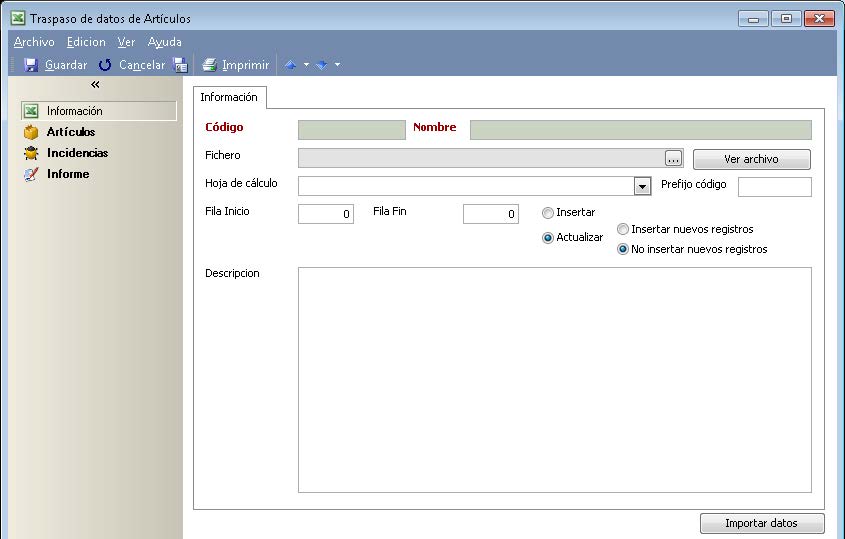
Este apartado de información es común tanto para el traspaso de artículos como de clientes y proveedores. Los campos a cumplimentar son los siguientes:
Código: Al estar en rojo se trata de un campo obligatorio. En este campo le pondremos el código de traspaso que estemos dando de alta, este código debe ser un único entre todos los traspasos dados de alta.
Nombre: Campo obligatorio que nos indicará el nombre del traspaso.
Fichero: Ruta del fichero de Excel donde están los datos a importar. Pulsando sobre Ver Archivo podemos ver el contenido del archivo seleccionado.
Hoja de Cálculo: Selección de la hoja de cálculo donde están los datos a importar.
Prefijo Código: Escribiremos el prefijo que queramos que se guarde delante del código.
Fila Inicio: Número de fila donde empiezan los datos que queremos importar. Sirve para saltarnos si tenemos alguna fila de encabezado.
Fila Fin: Número de la fila donde acaban los datos que queremos importar.
Insertar: Opción que permite insertar todos los registros de la hoja de cálculo seleccionada.
Actualizar: Esta opción permite modificar los registros ya existentes en GotelGest. Se debe indicar como actuar cuando se encuentren nuevos registros:
- Insertar nuevos registros: Opción que sirve para insertar los nuevos registros.
- No insertar nuevos registros: Opción que sirve para ignorar los nuevos registros y que solo modifique los campos seleccionados.
Descripción: Texto que permite describir el traspaso.
En el apartado Artículos es donde podemos identificar los campos que podemos importar. Para ello tenemos que identificar la columna de la Excel a la que hace referencia.
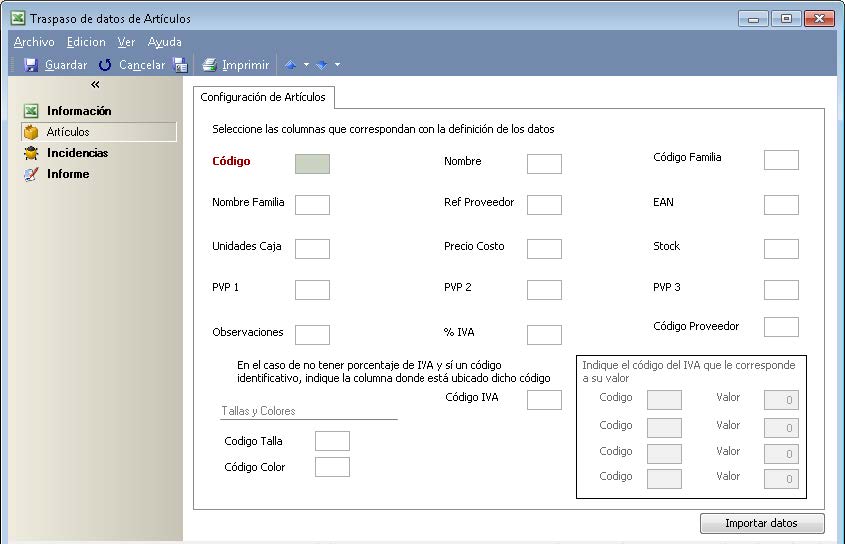
Código: Código que va a tener el artículo en cuestión en GotelGest.Net. Para GotelGest.Net es un campo obligatorio y se puede generar de manera automática si no se dispone de él.
Nombre: Campo obligatorio que permite identificar al artículo
Código Familia: Indicación del código de familia a la que pertenece el artículo en cuestión
Nombre Familia: Nombre de la familia al que pertenece cada uno de los artículos
Ref. Proveedor: Indicación de la referencia que el proveedor asigna al artículo
EAN: Código EAN asignado al artículo
Unidades Caja: En caso de que el artículo sea un bulto, las unidades que contiene
Precio Costo: Indicación del precio del costo del artículo
Stock: Stock que disponemos en nuestro almacén del artículo en cuestión
PVP1, PVP2, PVP3: Posibilidad de asignar hasta tres tarifas por artículo
Observaciones: Campo de texto donde podemos añadir información adicional sobre el artículo
%IVA: Porcentaje de IVA asignado al artículo. En caso de no tener porcentaje de IVA y sí un código identificativo, se puede indicar en la columna donde está ubicado dicho código en el campo Código IVA y posteriormente desglosar qué valor tiene cada código.
Código proveedor: Permite identificar el proveedor del artículo.
NOTA: Si el cliente adquiere el módulo de tallas y colores, se añaden dos nuevos campos al formulario de traspaso de datos. Estos campos son:
Talla: Donde indicaremos la talla del artículo en cuestión.
Color: Donde indicaremos el color en cuestión del artículo.
Para que el traspaso se realice con éxito, es necesario que la información de cada artículo con su talla y color esté en una línea distinta de la Excel.
En el apartado de incidencias es donde podemos ver un resumen del resultado del traspaso. En caso de que haya habido incidencias, nos indicará las líneas afectadas.
En el apartado de Informe nos aparecen los informes de resultados, uno por cada importación que se ha realizado ordenadas por fecha. Si queremos ver el informe, tenemos que seleccionar “Ver Documento” y nos mostrará un detalle de cada registro y al final un resumen con el total.
Traspaso de clientes
Otra de las tablas que podemos importar es la de clientes. Los datos que se pueden importar de clientes de forma directa son:
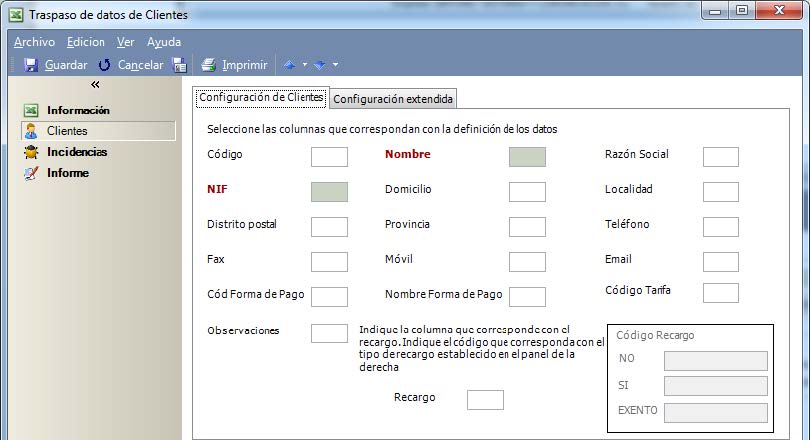
Código: Campo obligatorio en GotelGest.Net que permite identificar al cliente en cuestión y se puede generar de manera automática si no se dispone e él.
Nombre: Campo obligatorio que identifica el nombre del Cliente
Razón Social: Indicación de la razón del cliente
NIF: Número de Identificación Fiscal asociado al cliente
Domicilio: Domicilio del cliente
Localidad: Asignación de la localidad a la que pertenece el cliente
Distrito Postal: Distrito postal del cliente
Provincia: Provincia a la que pertenece el cliente
Teléfono: Teléfono de contacto del cliente
Fax: Fax del cliente
Móvil: Teléfono móvil asociado al cliente
Email: Email del cliente
Cód. Forma de Pago: Código de la forma de pago asociado con el cliente
Nombre Forma de Pago: Nombre de la forma de pago que tenemos acordada con el cliente
Código Tarifa: Código de la tarifa asociada al cliente
Observaciones: Campo de texto donde podemos incluir observaciones asociadas al cliente
Recargo: En caso de que el cliente tenga recargo, lo podemos indicar aquí
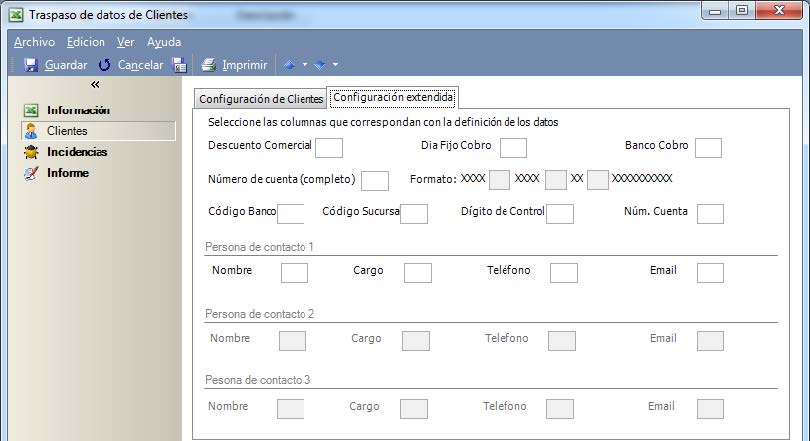
Descuento Comercial: Indicación del descuento comercial en % asociado al cliente en caso de que lo tenga.
Día Fijo Cobro: Indicación del día fijo de cobro asociado al cliente.
Banco Cobro: Nombre del Banco de cobro asociado al cliente
Número de cuenta completo: Número de cuenta del cliente completo en caso de que le pasemos recibo. Se puede indicar que carácter separa cada concepto.
En caso de disponer del número de cuenta separado, indicación del: Código Banco, Código Sucursal, Digito de Control y Número cuenta.
Importación hasta tres personas de contacto por cliente con los datos: Nombre, Cargo, Teléfono y Email.
Traspaso de proveedores
En cuanto al registro de proveedores, los datos a importar son:
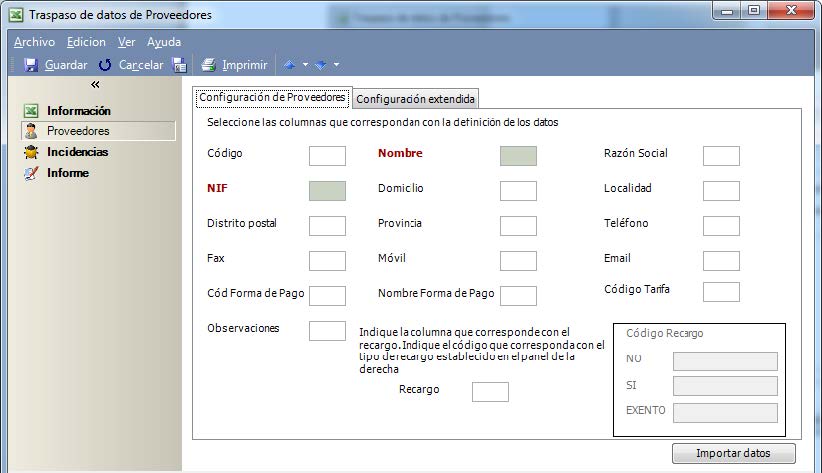
Código: Campo obligatorio en GotelGest.Net que permite identificar al proveedor en cuestión y se puede generar de manera automática si no se dispone de él.
Nombre: Campo obligatorio que identifica el nombre del proveedor
Razón Social: Indicación de la razón del proveedor
NIF: Número de Identificación Fiscal asociado al proveedor
Domicilio: Domicilio del proveedor
Localidad: Asignación de la localidad a la que pertenece el proveedor
Distrito Postal: Distrito postal del proveedor
Provincia: Provincia a la que pertenece el proveedor
Teléfono: Teléfono de contacto del proveedor
Fax: Fax del proveedor
Móvil: Teléfono móvil asociado al proveedor
Email: Email del proveedor
Cód. Forma de Pago: Código de la forma de pago que tenemos acordado con el proveedor
Nombre Forma de Pago: Nombre de la forma de pago que tenemos acordada con el proveedor
Código Tarifa: Código de la tarifa asociada al proveedor.
Observaciones: Campo de texto donde podemos incluir observaciones asociadas al proveedor
Recargo: En caso de que el proveedor tenga recargo, lo podemos indicar aquí
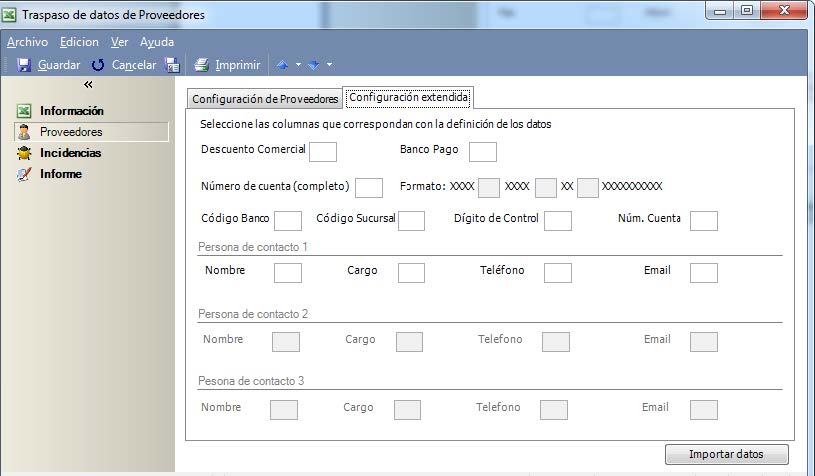
Descuento Comercial: Indicación del descuento comercial que tengamos acordado con el proveedor al adquirir sus productos
Banco Pago: Nombre del banco de pago de la cuenta del proveedor
Número de cuenta completo: Número de cuenta del proveedor completo en caso de que le hagamos transferencia. Se puede indicar que carácter separa cada concepto.
En caso de disponer del número de cuenta separado, indicación del: Código Banco, Código Sucursal, Digito de Control y Número cuenta
Importación hasta tres personas de contacto por proveedor con los datos: Nombre, Cargo, Teléfono y Email.
Importación de cuotas de clientes
La aplicación permite realizar el traspaso de datos de las cuotas de los clientes previamente dados de alta en GotelGest.Net. Los campos a importar son los siguientes:
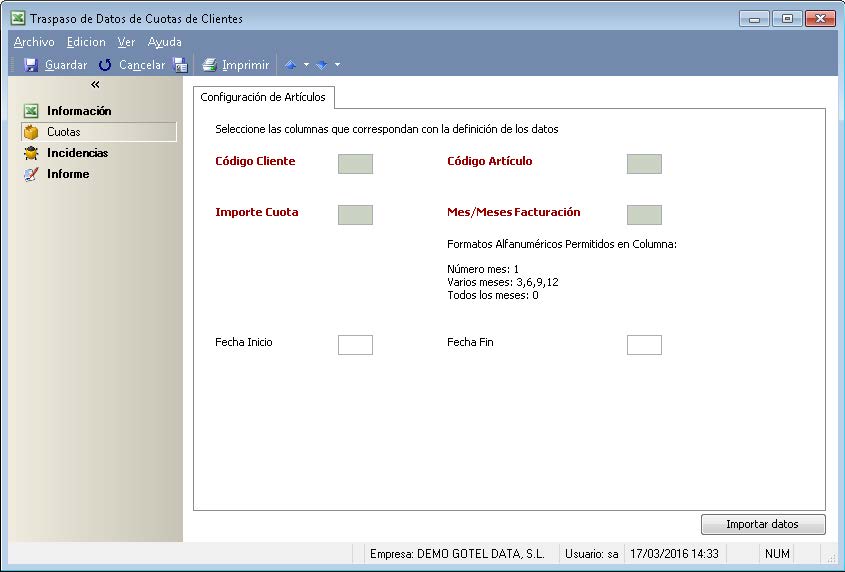
Código cliente: Campo obligatorio donde identificaremos la columna donde se indica el código del cliente.
Código artículo: Campo obligatorio donde indicaremos el artículo asociado a la cuota de facturación.
Importe cuota: Indicación del importe de la cuota.
Mes/Meses Facturación: Donde identificaremos el mes o meses de facturación de las cuotas.
Fecha inicio: Identificación de la columna donde se indica la fecha de inicio de la cuota de facturación.
Fecha fin: Identificación de la columna donde se indica la fecha de fin de la cuota de facturación.
VÍDEOS
ARTÍCULOS DESTACADOS
-
Manual Ayuda SAT (Módulo Servicio de Asistencia Técnica)
73 Minutos
1 Like
2612 Vistas
-
Manual SAT Móvil GotelGest.Net
18 Minutos
0 Likes
2532 Vistas
ÚLTIMAS ACTUALIZACIONES
-
Configuración apertura año 2026
8 Minutos
0 Likes
100 Vistas
-
Historial Versiones App SAT Móvil GotelGest.Net
5 Minutos
0 Likes
859 Vistas




